Thông thường đối với người VN hoặc sinh viên hiện nay vẫn còn bị giới hạn rất nhiều về việc mua bán qua mạng, nhưng theo tôi khi làm bất cứ việc gì thì cũng phải có những khởi đầu khó khăn, và khi vượt qua bạn sẽ thấy có nhiều lợi ích. Và theo bản thân tôi khi trải nghiêm qua việc mua bán qua mạng theo tôi có rất nhiều lợi ích, như là bạn có thể mua bán được những món hàng với giá rẻ hơn và chất lượng, còn đối với các bạn bạn sinh viên thì nó sẽ là cơ hội để bạn có hiểu rõ hơn và có kinh nghiệm trong việc việc buôn bán qua mạng.
Bài viết này tôi tập trung vào hướng dẫn các bạn sinh viên học ngành lập trình web có nhu cầu mua một hosting để phục việc học tập hay xây dựng cho mình một trang web riêng.
Bước 1:
Đầu tiên bạn phải có dịch vụ từ thẻ tính dụng hoặc ví tiền online để có thể thực hiện việc buôn bán qua mạng, hiện tại iPage hỗ trợ 2 dịnh thanh thanh toán qua mạng sau:
- Credit Card hay còn gọi là thẻ Visa, Master Card..... bạn có thể đăng ký các loại thẻ này tại cái ngân hàng VN, theo tôi bạn nên đăng ký loại thẻ Visa vì thủ tục nhanh chóng và đơn gián.(Lưu ý: Theo kinh nghiêm bản thân tôi thì bạn nên đăng ký một thẻ riêng và khác ngân hàng với thẻ bạn chứa tiền lương, tiên tiết kiệm... và chỉ để đủ số tiền bạn dùng để giao dịch để tránh nhưng trường hợp rủi ro khi mua bán qua mạng.)
- PayPal là một dịnh vụ ví tiền online bạn có thể gửi tiền vào đó để thực hiện các giao dịch buôn bán qua mạng.
Bước 2:
Bạn nhấp vào đường link bên dưới để vào trang web của nó và kiếm dòng chữ "Sign Up Now" để đăng ký.
Bước 3:
Sau khi bạn vào được trang đắng ký của nó giống như hình sau:
Tại đây bạn có 2 lựa chọn:
- Register a new domain: Có nghĩa là đăng ký một tên miền mới. Nếu bạn chưa có domain thì hãy điền tên website bạn muốn vào ô Domain Name. Bạn nên đăng ký theo dạng này vì nó hoàn toàn miễn phí.
- I plan to use a domain I already own: Có nghĩa là tôi muốn dùng tên miền của tôi. Bạn không nên chọn cái này vì bạn sẽ bổ mất một dịch vụ miễn phí của iPage, bạn hãy đăng ký domain mới rùi khi vào Control Panel của iPage bạn sẽ cấu hình lại và sử dụng domain của mình, như vậy bạn sẽ vừa có domain mới không mất tiền và vừa có thể sử dụng lại domain của bản thân.
Bước 4:
Khi bạn đã đăng ký thành công tên miền của mình nó sẽ hiển ra trang web đăng và bạn chỉ cần nhập các thông tin iPage yêu cầu.
Phần đầu tiên iPage sẽ yêu cần bạn cung cấp thông tin về bản thân và đia chỉ liên hệ,
Bạn lưu ý nên điền thông tin chính xác như thông tin bạn đăng ký thẻ Visa card tại ngân hàng và dùng tiếng việt không dấu.
- First Name: Điền tên của bạn(*lưu ý: nên chỉ điển tên, vd: Bui Ngoc Son bạn sẽ điền là Son)
- Last Name: Điền họ và tên lót của bạn(Như ví dụ trên sẽ là Bui Ngoc)
- Email Address: Điền địa chỉ email của bạn.(*lưu ý: iPage sẽ dùng nó để trao đổi và giao dịch với bạn nên cần điền chính xác email bạn đang sử dụng)
- Phone Number: Điền số điện thoại mà iPage có thể liên hệ với bạn.
- Street Address: Bạn điền đầy đủ thông tin đia chỉ của bạn nên giống với địa chỉ bạn đăng ký tại ngân hàng.
- City: Điền tên thành phố bạn đang sống.
- State/Province: Nếu bạn ở VN hoặc không có trong danh sách thì chọn là "None (International)".
- Zip Code: Nếu tại VN bạn nhập là “70000″. Hoặc có thể tra cứ tại http://www.zipcodestogo.com/
Card Number: là số trên mặt thẻ ATM của bạn thông thường sẽ có 16 số.(42210 là mã số đầu của thẻ ngân hàng ACB).
Expiration Date: Ngày hết hạn sửa dụng thẻ, nằm ở mặt trước của thẻ.
Card Security Code: Thường là 3 chữ số nằm ở góc bên phải mặt sau của thẻ Visa.
Phần tiếp theo iPage sẽ cung cấp thêm một số dịch vụ kèm theo để hỗ trợ cho bạn trong việc xây dựng website. Bạn lưu ý nếu bạn chưa hiểu rõ các dịnh vụ này và mình đơn giả cần host để phục vục việc học tập và xây dự web cho riêng mình thì không nên sử dụng thêm các dịch vụ để tiết kiệm chi phí.
iPage sẽ tự động điền vào một số dịnh vụ bảo vệ và hỗ trợ website tối thiểu mà một WebAdmin cần, ý mình là một người có kỹ thuật trong lãnh vực xây dựng website, còn nếu là người mới thì không chọn chọn vì mình cũng chả biết sử dụng nó như thế nào ^^! Như hình trên bạn hãy bỏ chọn dịch vụ Domain Privacy bạn sẽ tiết kiểm được 10$.
Tiếp theo trong mục "Website Essentials" bạn cũng không nên chọn bất kỳ một dịch vụ nào khác, thường iPage sẽ tự chọn cho bạn 2 dịch vụ là "Prevent Identity Theft & Secure Your Data - Just $12.95/year" và "Automate Your Site Backup for $12.95/year", khi bạn thực sự trở thành một WebMaster thì bạn có thể mua lại các dịnh vụ này để phục vụ cho trang web của mình.
Như trên hình các bạn có thể thấy chỉ cần tốn 67.92$ là bạn có một hosting không bị giới hạn và băng thông cũng như lưu trữ. Một số đáng để chi tiền phải không ^^!
Hỗ trợ:
Nếu bạn có khó khăn trong việc đăng ký iPage thì có thể liên hệ trực tiếp với mình thông qua:
- Điện thoại: 01656601535(Mr. Sơn)
- Email: developer.bnson@gmail.com
Ngoài ra nếu bạn đăng ký mua hosting thông qua chương trình quảng cáo & tiếp thị của mình sẽ được mình hỗ trợ trong việc sử dụng dịnh vụ của iPage cũng như giúp bạn liên hệ với iPage để giải quyết các vấn đề của bạn và mình cũng sẽ hỗ trợ bạn trong việc xây dựng website trên iPage.
Chân thành cảm ơn sự quan tâm của các bạn.






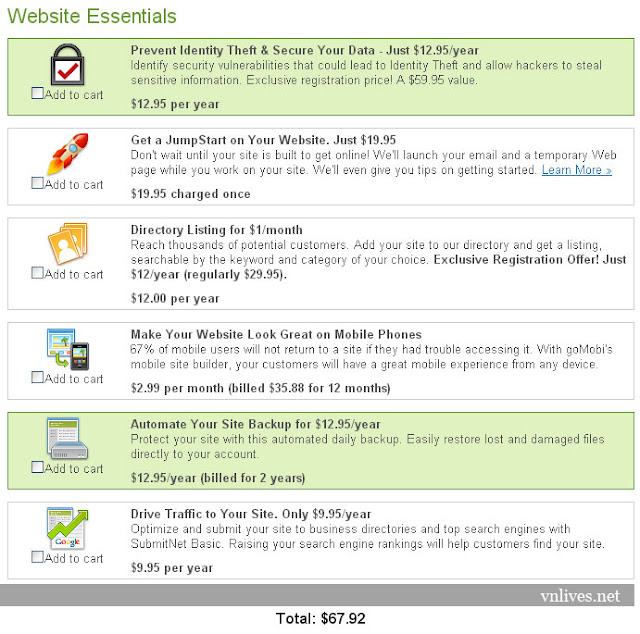
No comments:
Post a Comment